خوش آموز درخت تو گر بار دانش بگیرد، به زیر آوری چرخ نیلوفری را
نحوه فعال یا غیرفعال کردن Fullscreen Optimizations در ویندوز 10
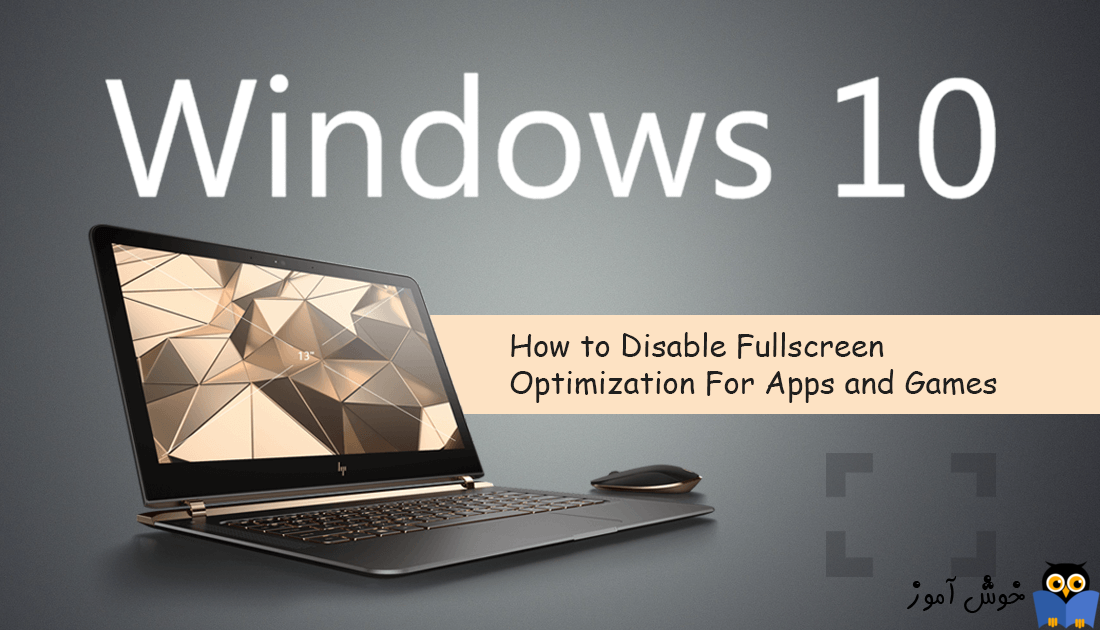
قابلیت Fullscreen Optimizations، بصورت پیشرض برای برنامه ها و بازی ها در ویندوز 10 فعال است و هدف این ویژگی این است که شما کاربران تجربه بهتری با تخصیص یا اولویت منابع CPU و گرافیک در بازی ها و Application داشته باشید. در حالی که این ویژگی قصد ارائه تجربه بهتر و لذت بخش تر در بازی ها و App ها را داشت، متاسفانه این کار انجام نشد و frame rate صفحه نمایش زمانی که قابلیت full-screen فعال شد، کاهش یافت.

اکنون بسیاری از کاربران با این مشکل مواجه شده اند و به دنبال راهی برای غیرفعال کردن fullscreen optimization برای حل مشکل هستند. متاسفانه مایکروسافت در آپدیت Fall Creators، گزینه غیرفعال کردن fullscreen optimization را برداشته است و به هر نحوی که شده باید این ویژگی را Disable کنیم تا مشکل حل شود. در ادامه روش هایی را برای غیرفعال کردن fullscreen optimization مطرح کرده ایم که با بکارگیری آنها می توانید این ویژگی را غیرفعال کنید.
سپس مسیر زیر را در رجیستری دنبال کنید:
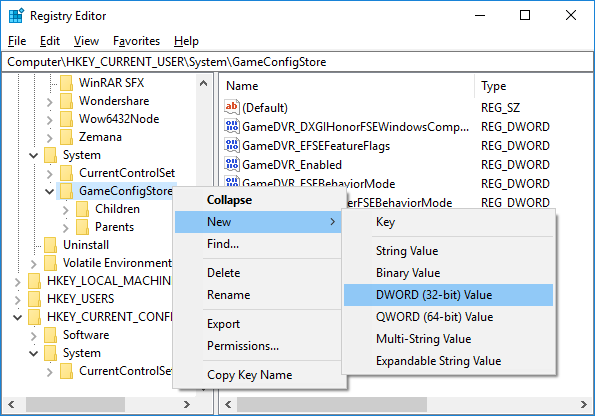
حال نام این DWORD را GameDVR_FSEBehavior تنظیم کنید. اگر GameDVR_FSEBehavior را در مسیر فوق داریدف دیگری نیازی به مراحل بالا نیست. خب، حالا روی GameDVR_FSEBehavior دابل کلیک کنید تا فرم تنظیمات آن باز شود.
برای غیرفعال کردن Fullscreen Optimizations در قسمت Value data عدد 2 را وارد کرده و برای فعال کردن Fullscreen Optimizations، در قسمت Value data عدد 0 را وارد کنید.
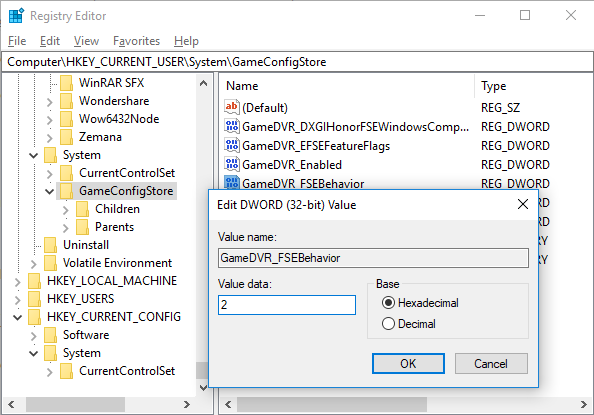
حال فرم را ok کنید و برای اعمال تغییرات رجیستری در ویندوز، باید از سیستم Sign out کرده و دوباره Sign in کنید یا سیستم را ریستارت نمایید.
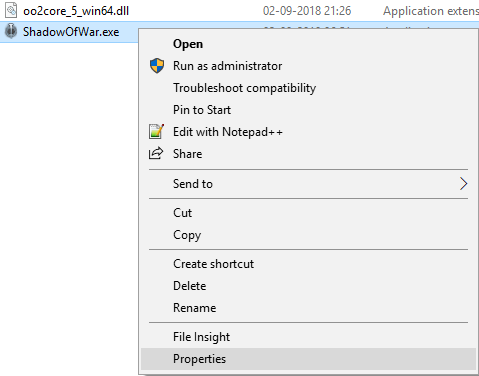
سپس به تب Compatibility سوئیچ کنید و در اینجا تیک گزینه Disable fullscreen optimizations را فعال نمایید.
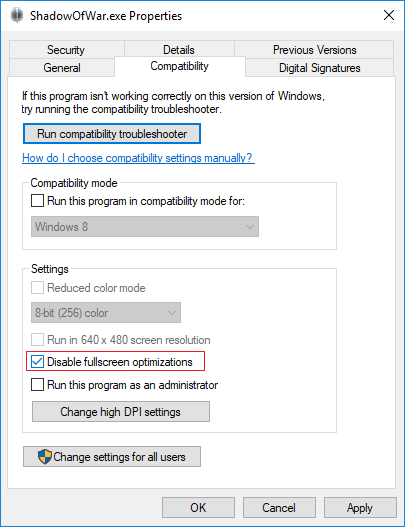
سپس فرم را ok کنید.
خب، غیرفعال کردن ویژگی fullscreen optimizations در این روش فقط برای این User ای که هم اکنون به ویندوز لاگین کرده اعمال خواهد شد و برای سایر User هایی که قرار است به این ویندوز لاگین کنند اعمال نمی شود. اگر فقط خود شما هستید که با همین User به سیستم لاگین می کنید و هیچ شخص دیگری با هیچ User ای از این سیستم استفاده نمی کند، نیازی نیست کار را ادامه دهید تا همین جا برای شما کافیست و فقط باید فرم را Apply و ok کنید .ولی اگر کاربران دیگری با user های متفاوت از این سیستم استفاده می کنند، در همین پنجره شکل بالا؛ دکمه Change settings for all users را کلیک کنید.
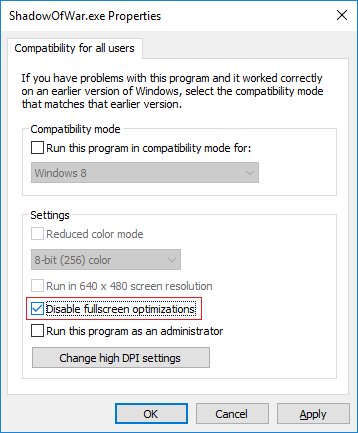
سپس در فرم باز شده، تیک گزینه Disable fullscreen optimizations را فعال کنید تا ویژگی fullscreen optimizations برای تمامی کاربران غیرفعال شود.
درآخر هم فرم Apply و ok کنید

اکنون بسیاری از کاربران با این مشکل مواجه شده اند و به دنبال راهی برای غیرفعال کردن fullscreen optimization برای حل مشکل هستند. متاسفانه مایکروسافت در آپدیت Fall Creators، گزینه غیرفعال کردن fullscreen optimization را برداشته است و به هر نحوی که شده باید این ویژگی را Disable کنیم تا مشکل حل شود. در ادامه روش هایی را برای غیرفعال کردن fullscreen optimization مطرح کرده ایم که با بکارگیری آنها می توانید این ویژگی را غیرفعال کنید.
Enable or Disable Fullscreen Optimizations in Registry
در این روش از رجیستری ویندوز استفاده می کنیم که باید به رجیستری وارد شوید.
براي وارد شدن به رجيستري ويندوز مي توانيد به لينک زير وارد شويد:
وارد شدن به رجيستري ويندوز
وارد شدن به رجيستري ويندوز
پيشنهاد مي کنم قبل از هر گونه تغيير در رجيستري ويندوز، حتما از آن بک آپ بگيريد:
تهيه Backup از Windows Registry
تهيه Backup از Windows Registry
سپس مسیر زیر را در رجیستری دنبال کنید:
HKEY_CURRENT_USER\System\GameConfigStore
مانند تصویر زیر روی GameConfigStore کلیک راست کرده و از New گزینه DWORD (32-bit) Value را کلیک کنید.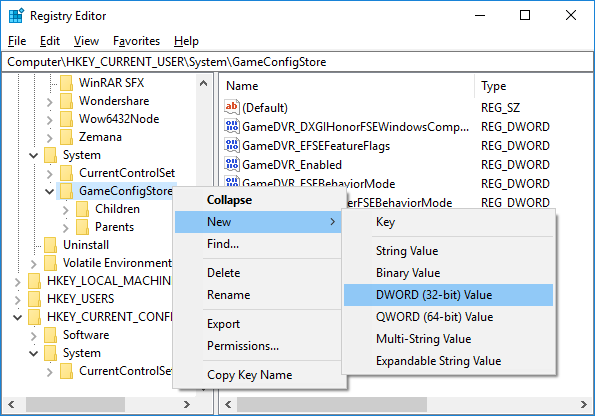
حال نام این DWORD را GameDVR_FSEBehavior تنظیم کنید. اگر GameDVR_FSEBehavior را در مسیر فوق داریدف دیگری نیازی به مراحل بالا نیست. خب، حالا روی GameDVR_FSEBehavior دابل کلیک کنید تا فرم تنظیمات آن باز شود.
برای غیرفعال کردن Fullscreen Optimizations در قسمت Value data عدد 2 را وارد کرده و برای فعال کردن Fullscreen Optimizations، در قسمت Value data عدد 0 را وارد کنید.
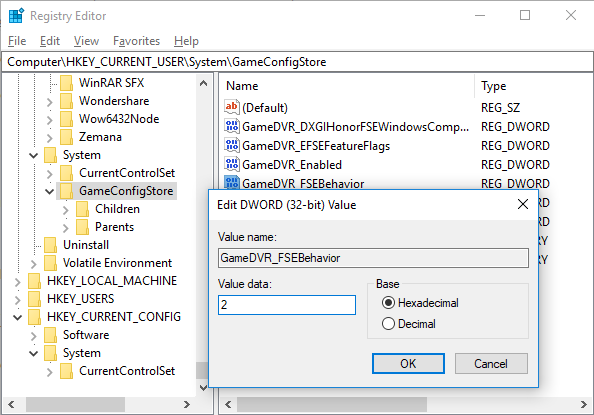
حال فرم را ok کنید و برای اعمال تغییرات رجیستری در ویندوز، باید از سیستم Sign out کرده و دوباره Sign in کنید یا سیستم را ریستارت نمایید.
Enable or Disable Fullscreen Optimizations for Specific Apps
این راه از روش رجیستری ساده تر است. کافیست روی آیکون برنامه یا Game مورد نظر کلیک راست کرده و Properties را کلیک کنید. دقت داشته باشید که روی فایل اصلی و نه Shortcut آن باید کلیک راست کنید.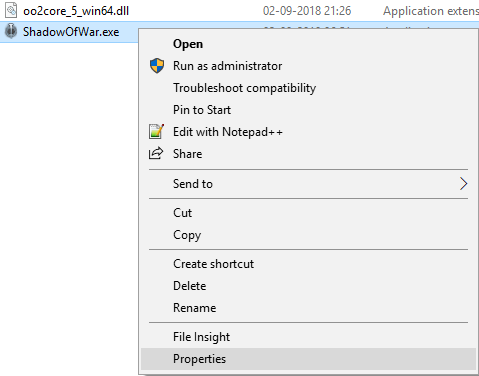
سپس به تب Compatibility سوئیچ کنید و در اینجا تیک گزینه Disable fullscreen optimizations را فعال نمایید.
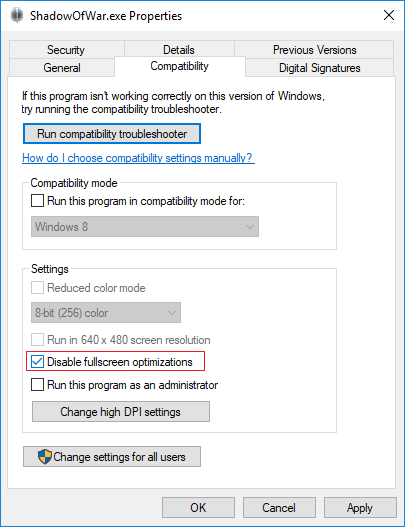
سپس فرم را ok کنید.
خب، غیرفعال کردن ویژگی fullscreen optimizations در این روش فقط برای این User ای که هم اکنون به ویندوز لاگین کرده اعمال خواهد شد و برای سایر User هایی که قرار است به این ویندوز لاگین کنند اعمال نمی شود. اگر فقط خود شما هستید که با همین User به سیستم لاگین می کنید و هیچ شخص دیگری با هیچ User ای از این سیستم استفاده نمی کند، نیازی نیست کار را ادامه دهید تا همین جا برای شما کافیست و فقط باید فرم را Apply و ok کنید .ولی اگر کاربران دیگری با user های متفاوت از این سیستم استفاده می کنند، در همین پنجره شکل بالا؛ دکمه Change settings for all users را کلیک کنید.
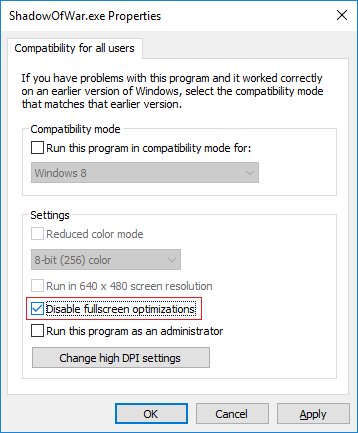
سپس در فرم باز شده، تیک گزینه Disable fullscreen optimizations را فعال کنید تا ویژگی fullscreen optimizations برای تمامی کاربران غیرفعال شود.
درآخر هم فرم Apply و ok کنید





نمایش دیدگاه ها (2 دیدگاه)
دیدگاه خود را ثبت کنید: